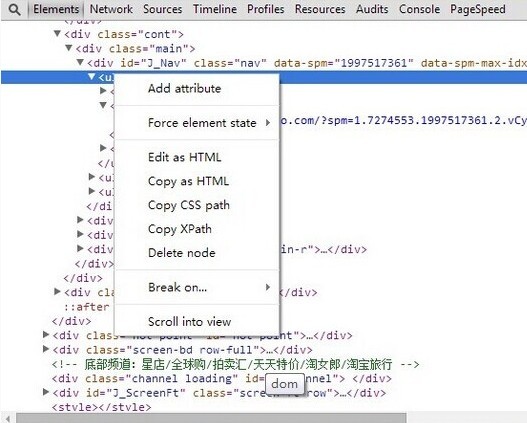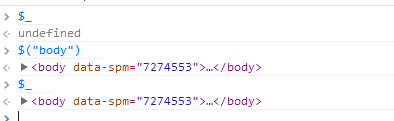chrome 调试工具的使用
Elements
chrome devtools 中 Elements panel 是审查 dom 元素和 css 的, 可以实时修改 dom/css.
- windows: ctrl + shift + i
- mac: cmd + opt + i
DOM
修改 html & 属性
- 添加属性(enter)
- 修改 html(F2)
- 删除元素(delete)
除了右键, 还可以:
查看元素上绑定了哪些事件
- 默认会列出 All Nodes, 这些包括代理绑定在该节点的父/祖父节点上的事件, 因为在在冒泡或捕获阶段会经过该节点
- Selected Node Only 只会列出当前节点上绑定的事件
- 每个事件会有对应的几个属性 handler, isAtribute, lineNumber, listenerBody, sourceName, type, useCapture
Styles
修改样式
断点
代码断点
- 设置断点
- 在调用堆栈这里可以切换到堆栈中的任何地方重新执行(右键restart frame), 如果想查看断点前的信息时比较有用.
- 断点后的变量保存到全局
事件断点
元素上事件断点
devtools 可以查看某一个元素上绑定了哪些事件: Elements > Event Listeners
dom mutation 断点(推荐)
dom mutation event 是 DOM3 添加的新的事件, 一般是 dom 结构改变时触发. devtools 可以对 DOMSubtreeModified DOMAttrModified 和 DOMNodeRemoved 时断点. 对上面 元素上事件断点(mouseover) 后不容易找到业务代码, 使用 mutation 断点, 断点后配合 call stack 就可以找到业务代码了, 如下图
全局事件断点
devtools 还可以对事件发生时断点, 比如 click 发生时断点, 这个跟 元素上事件断点 不同, 不会限定在元素上, 只要是事件发生, 并且有 handler 就断点; 还可以对 resize, ajax, setTimeout/setInterval 断点.
下面这个图是 resize 时中断, 因为库都代理了, 还需要在断点处一步一步跟下去才能走到业务代码中.
几个常用的断点快捷键:
- F8: 继续执行
- F10: step over, 单步执行, 不进入函数
- F11: step into, 单步执行, 进入函数
- shift + F11: step out, 跳出函数
- ctrl + o: 打开文件
- ctrl + shit + o: 跳到函数定义位置
- ctrl + shift + f: 所有脚本中搜索
Console
元素选择
$(selector)
即使当前页面没有加载jQuery,你也依然可以使用$和$$函数来选取元素,实际上,这两个函数只是对document.querySelector()和document.querySelectorAll()的简单封装,$用于选取单个元素,$$则用于选取多个:
$_
$0 - $4
除了$_,你还可以使用$0,$1,$2,$3,$4这5个变量来引用最近选取过的5个DOM元素。 $0 为Elements HTML 面板中选中的元素。 $1 为上一次在 HTML 面板中选中的元素。 $2、$3、$4 同样的。不过只能到$4
copy
信息输出
在js代码中打点console.log() 类似debugger
posted on 2016-02-19 13:53 jie_er的种码园子 阅读(191) 评论(0) 编辑 收藏 举报